Merhaba birazmola okuyucuları. Bu yazımda Apple’ın yeni güncellemesi ile birlikte gelen harika özelliklerden birini anlatacağım. Eskiden iPhone uygulama gizleme işlemi farklı yollarla yapılıyordu fakat hiçbiri kesin bir şekilde gizlenmiyordu. 2020 yılında kullanıma sunulan iOS 14 güncellemesi sayesinde istediğiniz uygulamaları çok basit ve hızlı bir şekilde programsız olarak uygulamaları ana ekranda gizleyebiliriz.
Hiçbir program gerektirmeyen bu yöntemin yapılışı çok kolay. Üstelik sadece birkaç saniye içerisinde dilediğiniz sayıda uygulamayı telefonun ekranından gizlemenizi sağlıyor. Fakat günümüzde neredeyse hiç kimse bu yöntemi bilmiyor! Gereksiz bir sürü program denemek yerine birazmola’nın sizlere sunduğu bu yöntemden faydalanın. Sonuç olarak bu yazıyı okuduktan sonra iPhone telefonlarda uygulama saklama konusunda her şeyi biliyor olacaksınız.
İçindekiler
- 1 – Gizlemek İstediğiniz Uygulamayı seçin.
- 2 – Uygulamaya basılı tutup ana ekranı düzenle seçeneğine basın
- 3 – Uygulamayı boş bir sayfaya sürükledikten sonra resimde gösterilen yere basın
- 4 – iPhone uygulama gizleme işlemi için yeni oluşturduğunuz sayfanın altındaki tiki kaldırın
- iPhone Uygulama Gizleme İşlemini Geri Alma
1 – Gizlemek İstediğiniz Uygulamayı seçin.
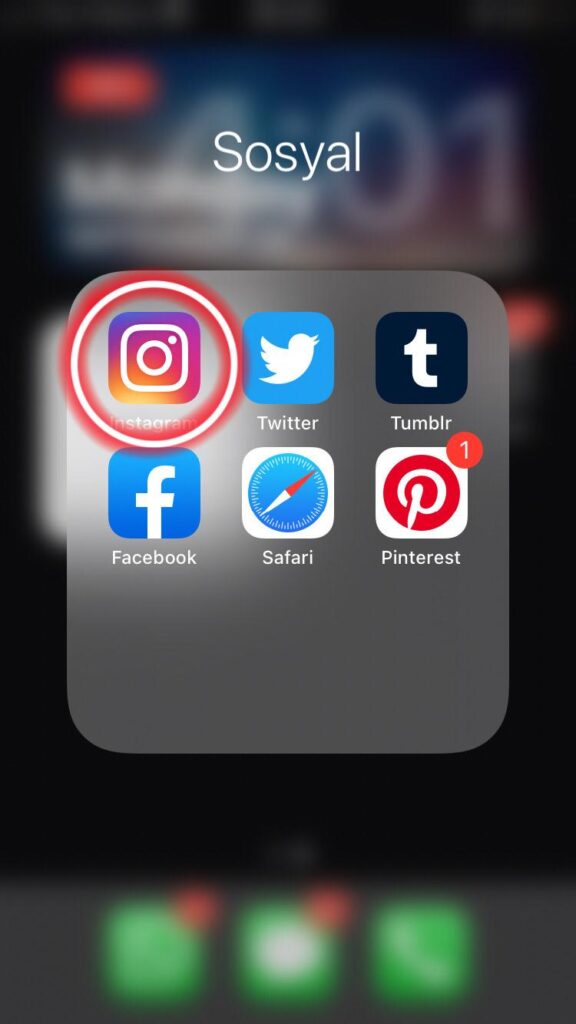
Apple Uygulama Gizlemek için öncelikle hangi uygulamayı gizlemek istediğinize karar verin. Biz Instagram uygulamasını seçtik.
2 – Uygulamaya basılı tutup ana ekranı düzenle seçeneğine basın
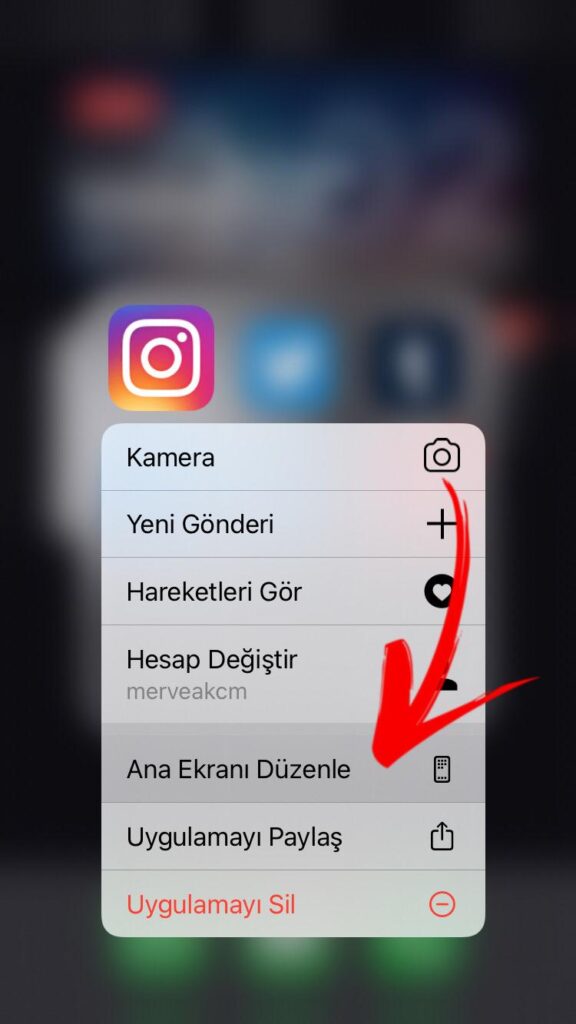
Uygulamaya basılı tuttuktan sonra Ana Ekranı Düzenle seçeneğine tıklayın. Ardından için aşağıdaki adımları sırasıyla takip edin.
3 – Uygulamayı boş bir sayfaya sürükledikten sonra resimde gösterilen yere basın

iPhone uygulama gizleme işlemi için bu adımları takip edin.
4 – iPhone uygulama gizleme işlemi için yeni oluşturduğunuz sayfanın altındaki tiki kaldırın
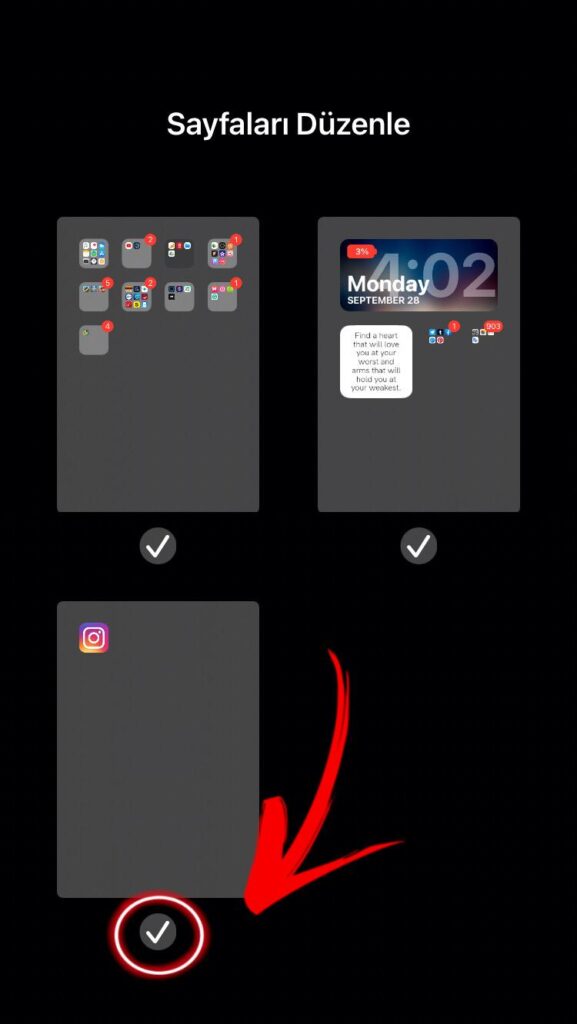
Buradaki tike dokunun. Altındaki tike dokunduğunuz sayfa ve içerisindeki tüm uygulamalar ana ekrandan gizlenecek.
İşte hepsi bu kadar. Ardından bu tiki kaldırdıktan sonra sayfadaki rastgele bir yere dokunup normale dönebilirsiniz. Bu durumda seçtiğiniz sayfa ve içine koyduğunuz uygulamalar gizli hale gelir. Artık bu işlemi istediğiniz zaman tekrarlayarak uygulamaları gizlemek mümkün.
iPhone Uygulama Gizleme İşlemini Geri Alma
Bu yöntem sayesinde dilediğimiz uygulamayı telefonumuzun ekranından gizledik. Fakat bu uygulamalara tekrar erişmek istediğimizde ne yapacağız? Çok kolay bir şekilde iPhone gizlenen uygulamayı geri alabilirsiniz.
iPhone Uygulama Gizleme ile gizlediğiniz uygulamayı tekrar ana ekrana koymak için ekranın herhangi bir yerine basılı tutun ve yukarıda gösterdiğimiz sayfalar yerine geçin. Ardından kaldırıdığınız sayfanın tikini tekrar koyun. İşte hepsi bu kadar kolay.
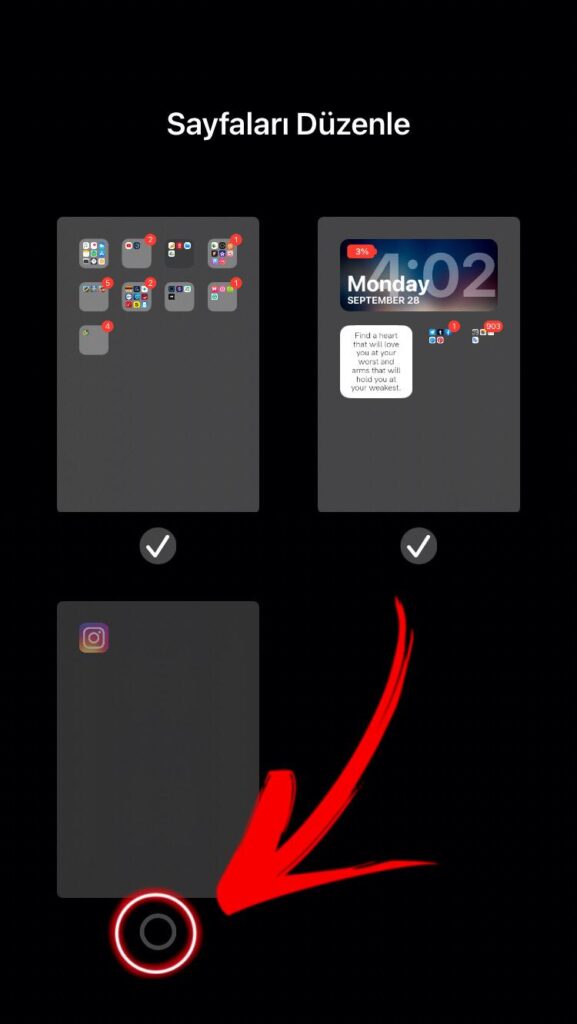
Sayfanın altındaki tike tekrar dokunun.
Sayfanın altındaki tike tekrar dokunduğunuz zaman, gizlediğiniz sayfa ve içerisindeki bütün uygulamalar görünür hale gelecek. Bu sayede istediğiniz zaman gizleyip, istediğiniz zaman tekrar görünür hale getirebilirsiniz.
Not! Bu yöntem uygulamayı koyduğunuz sayfayı gizler. Gizlemek istediğiniz uygulamayı telefondan silmez. Bu sebeple gizlenen uygulama “Uygulama Arşivi” kısmında görünmeye devam eder. Eğer uygulamayı her yerden gizlemek istiyorsanız bunun için telefonunuza program yüklemeniz gerekiyor.
“iPhone Uygulama Gizleme Nasıl Yapılır” yazımı okuduğunuz için teşekkürler. Dahası, “iPhone Fotoğraf Gizleme” adlı yazıya mutlaka göz atın. Soru ve önerilerinizi aşağıya yorum olarak bırakın!
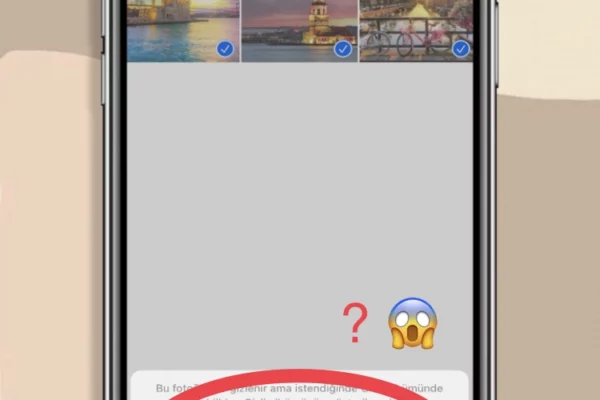



Ay çok teşekkür ederim saatlerdir saçma sapan şeyler okuyorum sonunda biri işe yaradı
Beğenmenize çok sevindim, diğer içeriklere göz atmayı unutmayın!
Uygulamanın altında kaldıracağim tik işareti çıkmıyor
Merhaba Emrah, tik işareti uygulamanın altında değil sayfaların altında çıkıyor. Ana ekranı düzenle dedikten sonra ekranın aşağısında, sayfaları belirten noktalara basın. Ardından gizlemek istediğiniz sayfanın tikini kaldırın. Eğer Apple marka telefonunuzda bu özellik mevcut değilse (güncelleme ve marka/model durumu ile ilişkili olabilir) yeni özellikler gelecektir takipte kalın : )
Ana ekrandan gizliyoruz onda sıkıntı yok ama uygulama arşivinde gözüküyor bu seferde ordan nasıl gizliycez onuda söleseniz sayfayı sola kaydırınca uygulama arşivinde gözüktükden sonra gizlemenin de bi anlamı kalmıyor
Merhaba Mesut. Bir program indirmeden uygulama gizlemek istiyorsan bu yöntemi kullanabilirsin. Uygulama arşivinin görünmesini istemiyorsan eski sürüme dönmen gerekebilir. Böylece hem uygulama arşivi görünmeyecek hem de gizlemek istediğin uygulama artık sayfalarda yer almayacaktır.
iPhone uygulama gizleme konusunda birçok program ve yöntem denedim fakat en basit ve kesini bu oldu…
Uygulama arşivinden silinmiyor ama
Aynen orda kabak gibi gözüktükden sonra gizlemeninde bi anlamı kalmıyor iki saatir ugraşıyorum bende
Programsız uygulama gizlemenin en basit yolu bu şekilde. Dilerseniz program yükleyebilirsiniz. : )
Yani ana ekrandan silmekle bunun ne farkı var, ana ekrandan silmek daha mantıklı, bunu yaptığınızda uygulama arşivinde gizlediğiniz uygulama görğnmeye devam ediyor
Merhaba, , bu yöntem pratik olarak sayfayı içindeki uygulamalar ile birlikte kaldırmayı ve tekrar yerine koymayı sağlar. Uygulama arşivinde görünmesini istemiyorsanız telefonunuza program yüklemeniz gerekir. Hiçbir program kullanmadan iPhone telefonlarda uygulama gizleme özelliği bulunmamaktadır.
Uygulama arşivinden silinmiyor ama
Merhaba Tuğçe, , bu yöntem pratik olarak sayfayı içindeki uygulamalar ile birlikte kaldırmayı ve tekrar yerine koymayı sağlar. Uygulama arşivinde görünmesini istemiyorsanız telefonunuza program yüklemeniz gerekir. Hiçbir program kullanmadan iPhone telefonlarda uygulama gizleme özelliği bulunmamaktadır.
Uygulama arşivinde yine görünüyor bir faydası olmadı
Merhaba, bu yöntem pratik olarak sayfayı içindeki uygulamalar ile birlikte kaldırmayı ve tekrar yerine koymayı sağlar. Uygulama arşivinde görünmesini istemiyorsanız telefonunuza program yüklemeniz gerekir. Hiçbir program kullanmadan iPhone telefonlarda uygulama gizleme özelliği bulunmamaktadır.